Esta página se aplica a Apigee y Apigee Hybrid.
Consulta la documentación de
Apigee Edge.
![]()
La vista reciente de supervisión de API muestra diagramas de árbol de tráfico de API por proxy.
Para acceder a la vista Recientes, sigue los pasos en Accede a la supervisión de API y selecciona Recientes.
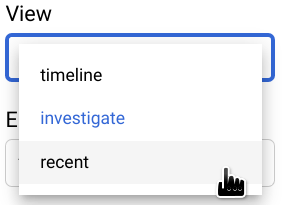
En la siguiente figura, se muestra la IU con la opción Reciente seleccionada.

La vista Recientes muestra tres mapas de árbol en los que el tráfico de API de cada proxy se muestra como un rectángulo, cuyo tamaño es proporcional a la cantidad de tráfico de ese proxy. El color del rectángulo indica el tamaño relativo de una de las siguientes variables (según el mapa de árbol que veas):
- Cantidad de incidentes activados por alertas
- Tasa de errores
- Percentil 50 de latencia máxima
Ten en cuenta que, si ignoras los colores de los rectángulos, los tres gráficos muestran el mismo patrón subyacente de rectángulos. Esto sucede porque el tamaño del rectángulo de cada proxy depende solo del tráfico, que es igual en los tres gráficos.
Como ejemplo, el segundo gráfico, Tasa de error de proxy por proxy, muestra los tamaños relativos de la tasa de error para cada proxy: mientras más oscuro es el rectángulo, mayor es la tasa de error. Para ver el valor de la tasa de error de un proxy en la IU de Apigee, mueve el cursor sobre el rectángulo del proxy. A continuación, se muestra un ejemplo:
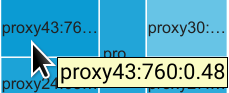
El texto en el rectángulo, , muestra los siguientes datos para proxy43:
- Tráfico total: 760
- Tasa de error: 0.48
Dado que la tasa de error de proxy43 es la más grande entre todos los proxies, su rectángulo tiene el tono azul más oscuro en el gráfico.
De forma predeterminada, la vista Recientes muestra tres tablas:
- Incidentes por proxy
- Tasa de error de proxy por proxy
- Latencia p50 de proxy máxima (en ms) por proxy
Al igual que en la vista de cronograma, puedes seleccionar cualquier combinación de tablas del menú Gráficos para mostrar. Todas las demás opciones de gráficos son las mismas que en la vista Cronograma.
Detalles de la distribución de los datos de celdas
Al igual que en la vista Investigar, puedes hacer clic en la celda para obtener una vista más detallada de los datos de una celda de tabla individual. Esto muestra las distribuciones de los datos de las celdas a través de varios atributos diferentes en el panel derecho. Consulta Visualiza la distribución de datos de celdas para obtener más información.
